Вимкніть Phone Link під час запуску безпосередньо з програми «Налаштування».
- Цю програму можна вимкнути, налаштувавши налаштування або змінивши групову політику.
- Щоб видалити це програмне забезпечення, його потрібно видалити за допомогою PowerShell.
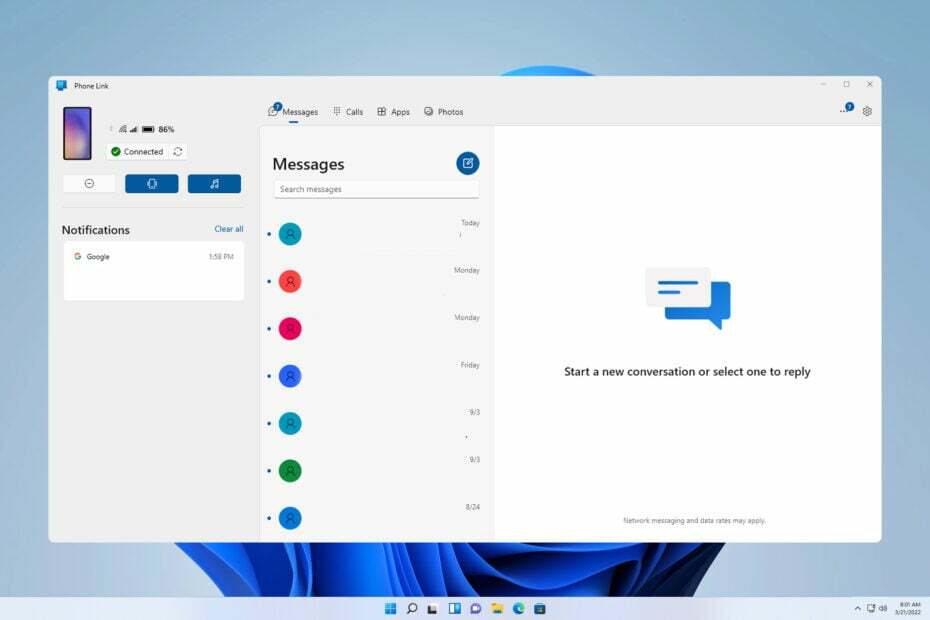
Хоча Phone Link може бути корисною функцією, багато хто хоче вимкнути Phone Link у Windows 11, оскільки вони нею не користуються або тому, що сповіщення надсилаються надто часто.
Вимкнути цю функцію просто, і це можна зробити лише кількома клацаннями. У сьогоднішньому посібнику ми покажемо вам кілька різних способів зробити це.
1. Використовуйте програму Налаштування
- Натисніть вікна клавіша + я щоб відкрити Налаштування додаток
- Перейдіть до Bluetooth і пристрої і натисніть на Посилання на телефон.

- Там встановіть Посилання на телефон до Вимкнено.
Майте на увазі, що ця функція доступна в Windows 11 build 23511 (Dev) і новіших версіях.
2. Змініть реєстр
- Натисніть вікна клавіша + Р і введіть regedit.

- Перейдіть до наступного шляху на лівій панелі:
HKEY_CURRENT_USER\Software\Microsoft\Windows\CurrentVersion\Mobility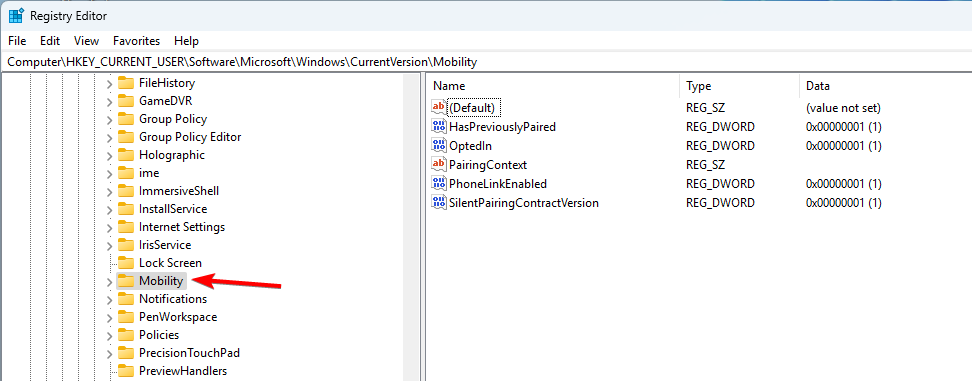
- На правій панелі двічі клацніть PhoneLinkEnabled DWORD.
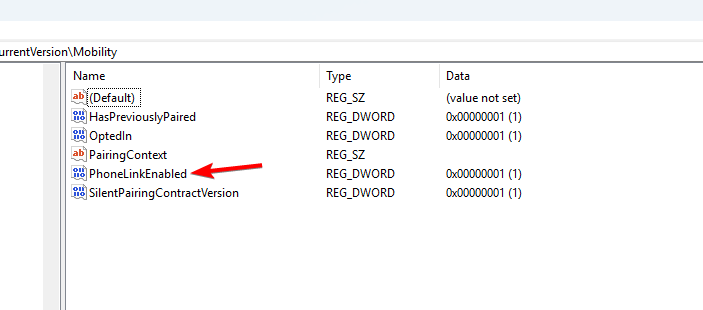
- Встановіть його Цінні дані до 0 і натисніть в порядку.
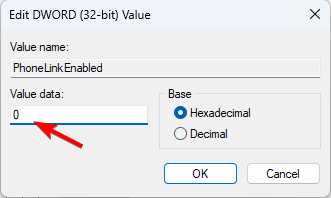
3. Використовуйте редактор групової політики
- Прес вікна клавіша + Р і введіть gpedit.msc.
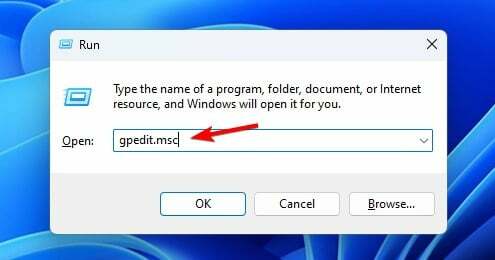
- Перейдіть до наступного шляху:
Computer Configuration\Administrative Templates\System\Group Policy
- На правій панелі знайдіть Підключення телефону до ПК на цьому пристрої і двічі клацніть його.
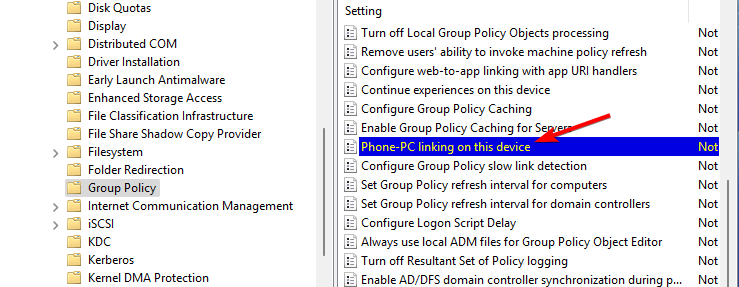
- Установіть значення Вимкнено і натисніть на Застосувати і в порядку щоб зберегти зміни.

- Відкрийте Посилання на телефон і натисніть на гвинтик значок у верхньому правому куті.
- Далі виберіть Загальний.
- Вимкнути Запустити Phone Link під час входу в Windows.

2. Використовуйте програму Налаштування
- ВІДЧИНЕНО Налаштування додаток
- Йти до програми і виберіть Стартап.
- Знайдіть Посилання на телефон і встановіть його Вимкнено.

3. Використовуйте диспетчер завдань
- Прес Ctrl + Shift + вихід комбінацію клавіш, щоб відкрити диспетчер завдань.
- Перейти до Стартап вкладка.
- Клацніть правою кнопкою миші Посилання на телефон і вибирайте Вимкнути з контекстного меню.
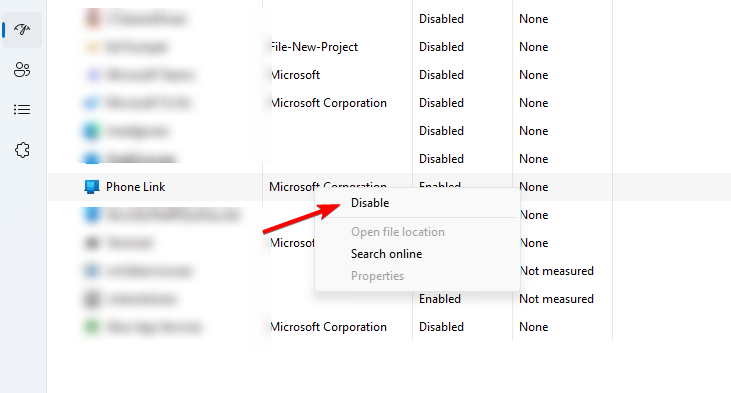
Використовуйте PowerShell
- Прес вікна клавіша + С, вид Powershell у вікні пошуку та виберіть Запустити від імені адміністратора.
- Виконайте таку команду:
Get-AppxPackage Microsoft.YourPhone -AllUsers | Remove-AppxPackage
- Зачекайте, доки завершиться процес видалення Phone Link.
Якщо ви цього не зробите використовувати Phone Link для iPhone або Android, найкращий спосіб вимкнути це прямо з налаштувань програми. Більш досвідчені користувачі можуть використовувати групову політику або редактор реєстру. Майте на увазі, що вимкнення програми не від’єднає телефон від Windows 11.
- Як безпечно виконати чисте завантаження Windows 11?
- Як обрізати зображення в Windows 11 [5 способів]
- Як створити та налаштувати ключ безпеки USB у Windows 11
Важливо зазначити, що це програмне забезпечення має певну частку проблем, і багато хто повідомляв про це Сповіщення програми Phone Link не працюють так добре як PhoneExperienceHost.exe високе використання ЦП.
Ви використовуєте Phone Link чи тримаєте його вимкненим? Дайте нам знати в коментарях!
![Як отримати доступ до папки користувача на старому жорсткому диску [Посібник Windows 11]](/f/a746d74c230eb87edf5f79feff18cdf6.jpg?width=300&height=460)
